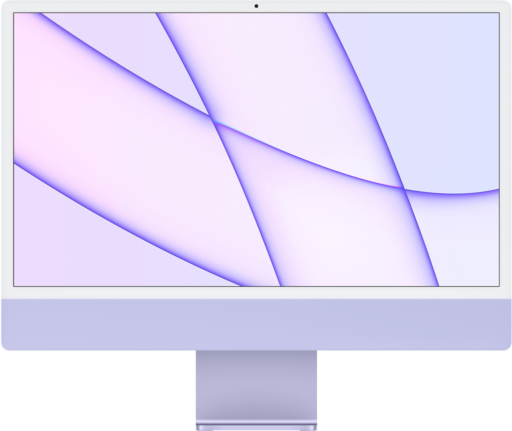XORでは二つのPDFを指定すると比較結果が即座に表示され、差分箇所に自力で囲みを付けて、DTP原稿を突き合わせた校正結果を注釈として書けます。
その上で、ファイルメニューの「右側のPDFを書き出す」を実行すると、右側のPDF(修正後のPDF)が注釈つきで書き出され、そのままDTP原稿として使えます。XOR上でPDF比較だけでなく校正作業も完結するわけです。
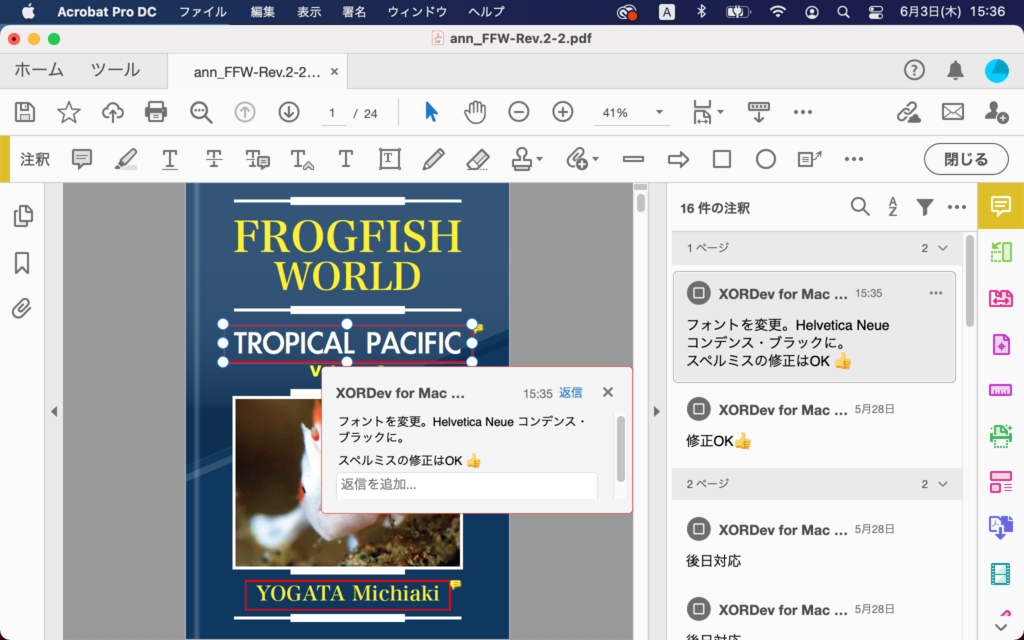
私が知る限り、他社製のPDF比較アプリはどれもバッチ処理で比較結果のリポートを生成する方式を採用していて校正の作業はできなかったのではないかと。